Kako dodati šum slikama u Photoshopu CS6
Šum na slikama sastoji se od bilo kakve zrnatosti ili teksture koja se javlja. Filtri šuma, kao što je dodatak za Photoshop CS6 Add Noise, proizvode nasumične teksture i zrnatost na slici.
Izrada web stranice u programu Adobe Creative Suite 5 (Adobe CS5) Dreamweaver jednostavan je zadatak. Razumijevanje osnovnog HTML-a koji stvara zahtijeva malo objašnjenja. Web stranica može biti složena ili jednostavna koliko god želite, a obje vrste su jednako učinkovite ako su pravilno izrađene.
Dreamweaver radi u pozadini kako bi osigurao da vaša nova stranica radi u većini najnovijih verzija uobičajenih web-preglednika, kao što su Firefox, Internet Explorer i Safari. Mnogo je koda stvoreno kako bi pomoglo web pregledniku da prepozna da je ovo HTML i koju verziju HTML-a koristi.
Prema zadanim postavkama, Dreamweaver koristi XHTML 1.0 Transitional standard svaki put kada izradite novu HTML stranicu. XHTML kombinira strogost XML-a (Extensible Markup Language) s HTML oznakama kako bi stvorio jezik koji radi pouzdano i dosljedno u svim web preglednicima i novim uređajima (kao što su mobiteli i PDA uređaji).
Da biste stvorili praznu stranicu, odaberite Datoteka→Nova→Prazna stranica→HTML→ i zatim kliknite Stvori.
Pojavljuje se prazna HTML stranica bez naslova. Nema formatiranja dok ne dodate tablice ili slojeve.
Upišite tekst (recimo svoje ime) na stranicu i kliknite gumb Šifra na alatnoj traci dokumenta.
Kada upišete na stranicu u dokumentu, na web stranici se pojavljuje tekst. Ali ima mnogo više od toga.
Odaberite Split pogled klikom na gumb Podijeli na alatnoj traci dokumenta.
Ova radnja istovremeno prikazuje prikaz dizajna i koda, tako da možete vidjeti kako vaše promjene utječu na HTML iza scene.
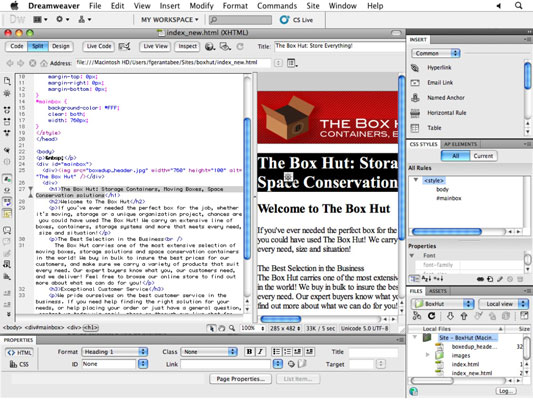
Rad u Split prikazu pomaže vam vidjeti kako su elementi vaše stranice izrađeni i oblikovani pomoću HTML oznaka.
Odaberite tekst.
Odaberite opciju Tekst s padajućeg popisa Uobičajeno na ploči Umetanje.
Pretpostavimo da zatim odaberete B (za podebljano) da biste podebljali odabrani tekst. U prikazu koda vaše stranice vidjet ćete da je oznaka dodana prije teksta, a oznaka dodana nakon teksta.
U Split Viewu možete promijeniti orijentaciju i raspored prikaza. Da biste promijenili prikaz dizajna s desna na lijevo, odaberite Pogled→ Prikaz dizajna lijevo. Da biste rasporedili poglede okomito, odaberite Pogled→ Podijeli okomito. Napomena: Ove opcije možete preokrenuti jednako lako iz istih opcija na izborniku Prikaz.
Šum na slikama sastoji se od bilo kakve zrnatosti ili teksture koja se javlja. Filtri šuma, kao što je dodatak za Photoshop CS6 Add Noise, proizvode nasumične teksture i zrnatost na slici.
Saznajte kako koristiti Adobe Illustrator CC za izradu neobičnih oblika teksta. Uzmite u obzir nove tehnike za prilagodbu teksta u različitim oblicima.
Naučite kako uvesti fotografije koje se već nalaze na vašem tvrdom disku, kao i nove fotografije iz memorijskih kartica u Adobe Lightroom Classic.
Jednostavan i praktičan način za stvaranje redaka i stupaca teksta pomoću opcija vrste područja u Adobe Creative Suite (Adobe CS5) Illustrator. Ova značajka omogućuje fleksibilno oblikovanje teksta.
Otkrijte kako očistiti crtano skeniranje u Adobe Photoshop CS6 koristeći npr. Threshold alat. Uklonite pozadinske boje i artefakte za savršene crno-bijele slike.
Kada uređujete fotografije i portrete u Photoshopu CC, ispravite efekt crvenih očiju s lakoćom. Ovaj vodič pruža korak po korak upute za učinkovito korištenje alata za ispravanje crvenih očiju.
Otkrijte kako spremiti svoj Adobe Illustrator CS6 dokument u PDF format sa detaljnim koracima i savjetima. Sačuvajte svoje radove i olakšajte dijeljenje s drugima uz PDF format.
Rješavanje rezolucije slike u Photoshopu je ključno za kvalitetu ispisa. U ovom članku pružamo korisne informacije o promjeni razlučivosti slike i savjetima za optimizaciju.
Naučite kako primijeniti transparentnost na SVG grafiku u Illustratoru. Istražite kako ispisati SVG-ove s prozirnom pozadinom i primijeniti efekte transparentnosti.
Nakon što uvezete svoje slike u Adobe XD, nemate veliku kontrolu nad uređivanjem, ali možete mijenjati veličinu i rotirati slike baš kao i bilo koji drugi oblik. Također možete jednostavno zaokružiti kutove uvezene slike pomoću kutnih widgeta. Maskiranje vaših slika Definiranjem zatvorenog oblika […]







